บัญชีคำถามที่พบบ่อย
บัญชีทดลอง
คุณสามารถเปิดบัญชีทดลองกับ ICM ได้โดย ลงทะเบียนเพื่อเปิดบัญชี
เมื่อดำเนินการเสร็จสิ้นการลงทะเบียนคุณจะมีตัวเลือกให้เปิดบัญชีทดลอง
เราจะส่งการเข้าสู่ระบบบัญชีและรหัสผ่าน MT4demo ของคุณไปยังอีเมลที่คุณระบุไว้ในแบบฟอร์มใบสมัครของคุณ.
หากคุณไม่ได้รับอีเมลหลังจากกรอกแบบฟอร์มลงทะเบียนเรียบร้อยแล้วโปรดตรวจสอบโฟลเดอร์สแปม (อีเมลขยะ) ของคุณ.
หากคุณไม่สามารถหาได้ในโฟลเดอร์สแปมโปรดอย่าลังเลที่จะติดต่อเรา.
เนื่องจากการรักษาความปลอดภัยและการอัปเดตระบบอย่างต่อเนื่อง บัญชีทดลองบน MT4 จะหมดอายุหลังจาก 30 วัน นับจากวันที่เปิด อย่างไรก็ตามสามารถเปิดบัญชีทดลองใหม่ได้โดยตรงผ่าน ICM
อีกช่องทางหนึ่งสามารถเปิดบัญชีทดลองใหม่ได้โดยตรงจากแพลตฟอร์มการซื้อขาย โดยทำตามขั้นตอนด้านล่างต่อไปนี้:
โปรดทราบว่าหากข้อมูลส่วนบุคคลของคุณไม่ถูกต้องหรือไม่สมบูรณ์บัญชีทด
ในบัญชีทดลอง MT4 คุณสามารถดูประวัติการซื้อขายในแพลตฟอร์ม MT4 ได้โดยเลือกประวัติบัญชีภายในหน้าต่าง terminal.
หากคุณต้องการเปลี่ยนการใช้ประโยชน์จากบัญชีสำหรับบัญชีทดลองใด ๆ ให้ส่งคำขอของคุณไปยังทีมบริการลูกค้าโดยแจ้งหมายเลขบัญชีของคุณและการใช้ประโยชน์ที่คุณต้องการ
ส่งคำขอโดยส่งอีเมลถึงทีมบริการลูกค้าโดยแจ้งหมายเลขบัญชีและสกุลเงินที่คุณต้องการ ICM Capital เสนอบัญชี MT4 ซึ่งเป็นสกุลเงินต่อไปนี้ ปอนด์สเตอร์ลิง , ดอลลาร์สหรัฐ, ยูโร และ PLZ.
หากคุณต้องการเพิ่มเงินทุนหรือเติมเงินบัญชีทดลองของคุณโปรดติดต่อทีมบริการลูกค้าเพื่อแจ้งหมายเลขบัญชีของคุณและจำนวนเงินที่คุณต้องการเพิ่มลงในบัญชีของคุณ.
หากคุณต้องการทราบประเภทบัญชีทดลองที่คุณมีติดต่อทีมบริการลูกค้าโดยแจ้งหมายเลขบัญชีทดลองของคุณ.
คุณจะต้องเลือกเซิร์ฟเวอร์ที่เหมาะสมสำหรับประเภทบัญชีทดลองของคุณ.
หากคุณไม่แน่ใจว่าควรใช้เซิร์ฟเวอร์ใดโปรดอ้างอิงดังต่อไปนี้,
บัญชีทดลอง: ICMCapitalUK-Demo
บัญชีจริง: ICMCapitalUK-Live
ค่าสเปรดในบัญชี ICM Capital นั้น เป็นค่าตัวแปรของสเปรดที่คุณสามารถตรวจสอบรายละเอียดผลิตภัณฑ์และสัญญาทั้งหมดของเราได้ รวมทั้งรายการสเปรดทั่วไปใน หน้าผลิตภัณฑ์การซื้อขาย
ได้คุณสามารถใช้บัญชีทดลอง MT4 เพื่อทดสอบกลยุทธ์ของคุณ.
เปิดบัญชีทดลองกับเราได้ฟรี.
บัญชีทดลองของคุณจะหมดอายุหลังจาก 30 วัน โดยอย่างไรก็ตามคุณสามารถเปิดบัญชีทดลองอื่นๆ ผ่านทาง ICM Access หรือโดยตรงจากแพลตฟอร์ม MT4
ไม่คุณไม่สามารถลบกิจกรรมการซื้อขายที่ผ่านมาจากบัญชีทดลองของคุณ.
บางครั้งการใช้บัญชีทดลองของคุณเพื่อทดสอบกลยุทธ์ต่างๆก่อนที่จะนำไปใช้กับบัญชีจริง นั่นเป็นเหตุผลที่คุณสามารถถือทั้งบัญชีออนไลน์และบัญชีทดลองได้ในเวลาเดียวกัน.
บัญชีการสาธิต MT4 ของเราสะท้อนให้เห็นถึงสภาพแวดล้อมเดียวกันเป็นคู่หูที่เกี่ยวข้องในแง่ของฟีดราคาการทำงานและคุณสมบัติ.
อย่างไรก็ตามโปรดทราบว่าเซิร์ฟเวอร์บัญชีทดลองทั้งหมดของเราอาจแสดงความแตกต่างจากสภาพแวดล้อมจริงเป็นครั้งคราว.
บัญชีจริง
คุณสามารถเปลี่ยนเลเวอเรจได้ โดยส่งคำขอไปยังฝ่ายบริการลูกค้าสัมพันธ์ โปรดทราบว่า: เราเลือกเสนอบัญชีสำหรับมืออาชีพเท่านั้น และค่าเลเวอเรจสูงสุดที่ทางเราสามารถให้ได้ในตลาดฟอเร็กซ์คือ 1:200
ค่าเลเวอเรจสูงสุดที่ทางเราสามารถให้ได้ในตลาดฟอเร็กซ์คือ 1:200
สำหรับข้อมูลเพิ่มเติมเกี่ยวกับเงื่อนไขแต่ละทางเลือกผู้เชี่ยวชาญ โปรดดูหน้า รายละเอียดเลือกผู้เชี่ยวชาญ ของเรา
ความสามารถในการลงทุนที่ใช้กับบัญชีจริงทั้งหมดคือ 1:200 ในคู่สกุลเงินหลัก ความสามารถในการลงทุนจะแตกต่างกันไปขึ้นอยู่กับตลาดอ้างอิงตามมาตรการ จำกัด ของ ESMA.
ใช่. คุณได้รับอนุญาตให้ซื้อขายโดยหวังกำไรด้วยเครื่องมือทั้งหมด เราไม่ จำกัด กลยุทธ์การซื้อขายใด ๆ.
การป้องกันความเสี่ยงคือเมื่อคุณมีตำแหน่งยาวและสั้นในตราสารเดียวกันเปิดพร้อมกัน หากคุณได้รับการป้องกันอย่างสมบูรณ์คุณจะเปิดสถานะสั้นและยาวในปริมาณที่เท่ากัน.
การมีสถานะที่ได้รับการป้องกันอย่างสมบูรณ์จะช่วยลดความต้องการอัตรากำไรขั้นต้นทั้งหมดของคุณให้เป็นศูนย์.
ICM ไม่เรียกเก็บส่วนต่างเพิ่มเติมจากตำแหน่งที่ได้รับการป้องกันอย่างสมบูรณ์.
บนแพลตฟอร์ม MT4 อนุญาตให้ทำการป้องกันความเสี่ยงได้.
ไม่เนื่องจากการแพร่กระจายลอยตัวจึงมีผลต่อการคำนวณ P / L สิ่งสำคัญคือต้องทราบว่าแม้แต่บัญชีที่มีการป้องกันความเสี่ยงอย่างสมบูรณ์อาจประสบความสูญเสียอันเนื่องมาจากค่าใช้จ่ายแบบโรลโอเวอร์ความผันผวนของอัตราแลกเปลี่ยนหรือสเปรดที่กว้างขึ้น การสูญเสียดังกล่าวอาจทำให้เกิด Margin Call.
ทางเราขอเสนอค่าสเปรดและข้อมูลเพิ่มเติมเกี่ยวกับค่าสเปรดได้ใน ข้อกำหนดการซื้อขาย.
เราเสนอค่าความต่างของราคาซื้อกับราคาขายที่ยืดหยุ่นในทุกบัญชี.
ค่าความต่างของราคาซื้อกับราคาขายที่กว้างขึ้นสะท้อนถึงสภาวะตลาดเช่นความผันผวนที่เพิ่มขึ้นหรือการขาดสภาพคล่องในตราสาร การเปลี่ยนแปลงของค่าความต่างของราคาซื้อกับราคาขายสะท้อนถึงการเปลี่ยนแปลงของสภาวะตลาด.
ICM Capital มี 2 ประเภทบัญชีด้วยกัน คือบัญชี ICM Direct ซึ่งไม่มีการคิดค่าคอมมิชชั่นเนื่องจากทุกอย่างรวมอยู่ในสเปรด อีกทั้งทางเรายังมีบัญชี ICM Zero ซึ่งคิดค่าธรรมเนียม 7$/ต่อล็อต และค่าสเปรดเริ่มต้นที่ 0 เริ่มจากคู่ EURUSD ข้อมูลเพิ่มเติมสามารถดูได้ที่ ประเภทบัญชี
ฟอเร็กซ์และตำแหน่งโลหะมีค่าที่เหลือค้างคืนหรือข้ามวันหยุดสุดสัปดาห์อาจมีการแลกเปลี่ยนค่าธรรมเนียม อัตราสวาร์ปจะแตกต่างกันไปสำหรับตำแหน่ง ยาว และ สั้น ที่สามารถดูได้ในแต่ละตราสารผ่านแพลตฟอร์ม MT4 บน“รายการ”.
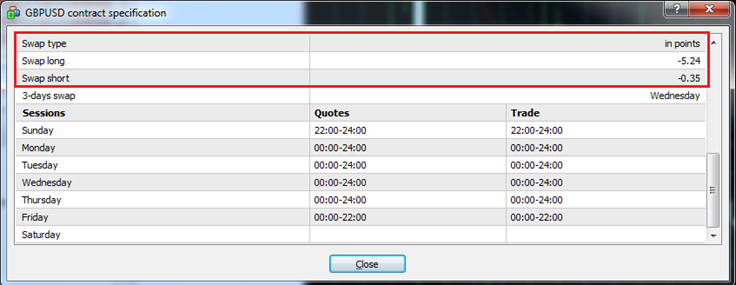
ใช่พวกเราทำ. ข้อเสนอทุนแลกเปลี่ยนบัญชีฟรี / อิสลามแก่ลูกค้าตามความเชื่อของชาวมุสลิม กรุณาติดต่อทีมบริการลูกค้าของเรา.
ไม่มีเราทำไม่ได้ แต่เราจะให้ราคาที่ดีที่สุดเท่าที่จะเป็นไปได้เมื่อพิจารณาถึงสภาวะของตลาดในเวลานั้น.
เวลาโรลโอเวอร์ตลาดรายวันประมาณ 22:00:00 เวลาเซิร์ฟเวอร์ (เวลาอังกฤษ)
ในกรณีที่มีการเปิดสถานะไว้หลังจากเที่ยงคืนของวันพุธจะทำการคำนวณการแลกเปลี่ยน 3 วัน.
ขณะนี้เราไม่มีตัวเลือก เรากำลังตรวจสอบผลิตภัณฑ์ของเราอยู่ตลอดเวลา.
Leverage คือการกู้ยืมเงินเพื่อเสริมเงินทุนที่มีอยู่ในลักษณะที่กำไรหรือขาดทุนที่อาจเกิดขึ้นจะถูกขยาย การใช้ประโยชน์เป็นสิ่งสำคัญอย่างยิ่งต่อกิจกรรมการซื้อขายของคุณ การเลือกเลเวอเรจที่ไม่ถูกต้องอาจส่งผลให้เกิดการสูญเสียจำนวนมากและสร้างความเสียหายต่อผลกำไรที่อาจเกิดขึ้น.
เลเวอเรจในบัญชีของคุณมีส่วนสำคัญในการกำหนดจำนวนเงินที่คุณต้องใช้เพื่อการค้า.
ICM ทุนเราช่วยให้คุณสามารถใช้ประโยชน์จากการค้ากับสูงสุด 1:200 ในเงินฝากอัตรากำไรขั้นต้นของคุณเริ่มต้น ซึ่งหมายความเช่นนั้นด้วย 1:200 สำหรับเงินฝากขอบของ $ 1,000 คุณสามารถควบคุม $ 200,000 มูลค่าของสกุลเงิน.
เราจะให้คำสั่งอย่างเป็นทางการของกิจกรรมการซื้อขายในบัญชีของคุณที่เรียกว่าการยืนยันรายวัน รายงานประเภทนี้สร้างขึ้นเฉพาะเมื่อบัญชีมีการใช้งานอยู่.
เราไม่สามารถให้คำแนะนำใด ๆ ที่เกี่ยวข้องกับปัญหาภาษี โปรดขอคำแนะนำทางการเงินอิสระเกี่ยวกับเรื่องนี้.
Floating leverage เป็นระบบที่ใช้ leverage สูงขึ้นโดยอัตโนมัติบนพื้นฐานการซื้อขายโดยการซื้อขายขึ้นอยู่กับปริมาณการซื้อขายของคุณ.
เลเวอเรจลอยตัวขึ้นอยู่กับตำแหน่งที่เปิดในปัจจุบันและเลเวอเรจจะลดลงเมื่อขนาดของตำแหน่งเปิดเพิ่มขึ้น.
ที่ ICM Capital เราไม่เสนอการใช้ประโยชน์เช่นนี้ ข้อเสนอ ICM Capitalเลเวอเรจคงที่สูงสุด 1:200.
คุณสามารถเปลี่ยนรหัสผ่านบนแพลตฟอร์ม MT4 ของคุณได้โดยทำตามขั้นตอนเหล่านี้:
ขั้นตอนที่ 1: ไปที่เครื่องมือ -> ตัวเลือก.
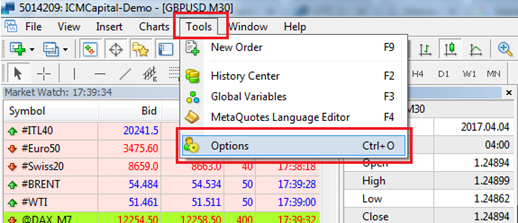
ขั้นที่ 2: เลือกแท็บเซิร์ฟเวอร์และคลิกที่“ เปลี่ยน”
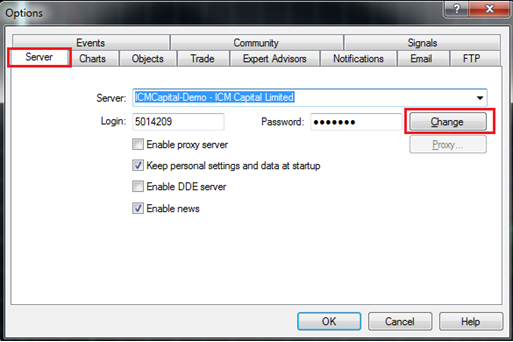
ขั้นตอนที่ 3: ยืนยันรหัสผ่านของคุณในฟิลด์“ รหัสผ่านปัจจุบัน” จากนั้นทำเครื่องหมายที่“ เปลี่ยนรหัสผ่าน”.
ขั้นตอนที่ 4: ป้อนรหัสผ่านใหม่ในช่อง "รหัสผ่านใหม่" และ "ยืนยัน".
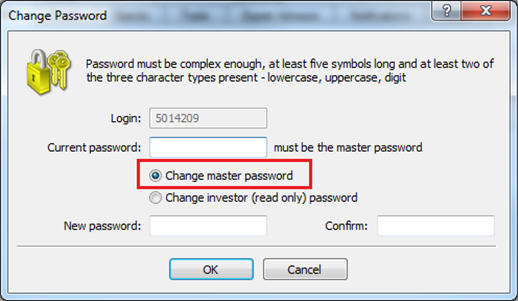
หรือเข้าสู่ระบบเพื่อเข้าถึง ICM ของคุณเพื่อเปลี่ยนรหัสผ่าน MT4 ของคุณ
รหัสผ่านของนักลงทุนจะช่วยให้คุณสามารถดูแผนภูมิดำเนินการวิเคราะห์ทางเทคนิคและทดสอบที่ปรึกษาผู้เชี่ยวชาญ คุณไม่สามารถซื้อขายด้วยรหัสผ่านนักลงทุน.
สามารถสร้างได้อย่างง่ายดายบนแพลตฟอร์มของคุณโดยทำตามขั้นตอนเหล่านี้:
ขั้นตอนที่ 1: ไปที่เครื่องมือ -> ตัวเลือก
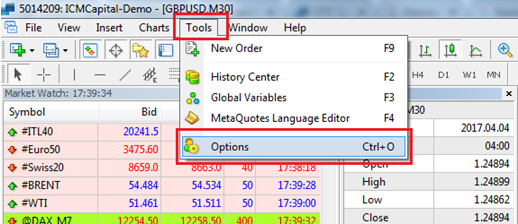
ขั้นตอนที่ 2: เลือกแท็บเซิร์ฟเวอร์และคลิกที่ "เปลี่ยน"
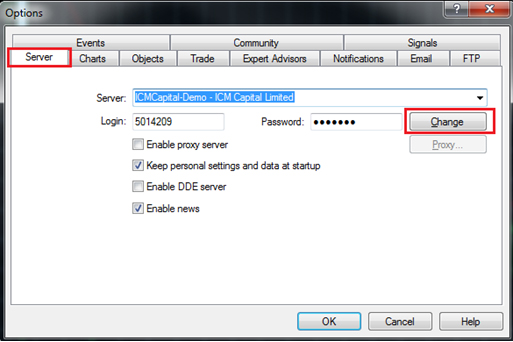
ขั้นตอนที่ 3: ยืนยันรหัสผ่านหลักของคุณในฟิลด์“ รหัสผ่านปัจจุบัน” จากนั้นเลือก“ เปลี่ยนรหัสผ่านของนักลงทุน (อ่านอย่างเดียว)”.
ขั้นตอนที่ 4: ป้อนรหัสผ่านใหม่ในช่อง "รหัสผ่านใหม่" และ "ยืนยัน".
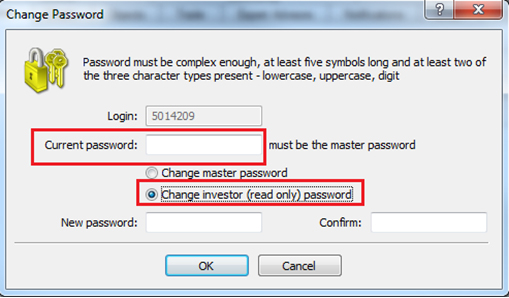
ในการรีเซ็ตรหัสผ่าน Mt4 ของคุณคุณสามารถลงชื่อเข้าใช้การเข้าถึง ICM ของคุณและทำตามขั้นตอนการรีเซ็ต.
หรือคุณสามารถรีเซ็ตรหัสผ่านบัญชีซื้อขายของคุณโดยส่งอีเมลถึง ทีมบริการลูกค้าของเราด้วย:
หากคุณต้องการดึงรายละเอียดการเข้าสู่ระบบสำหรับบัญชีของคุณโปรดติดต่อทีมบริการลูกค้าของเราด้วย:
หากคุณต้องการอัปเดตข้อมูลส่วนตัวของคุณโปรดส่งอีเมลจากที่อยู่อีเมลที่ลงทะเบียนของคุณไปยังศุนย์บริการลูกค้าเพื่อยืนยันและกรอกรายละเอียดที่อัปเดต.
หากอัปเดตที่อยู่อาศัยคุณจะต้องแสดงหลักฐานที่อยู่ล่าสุด (เช่นใบแจ้งหนี้ค่าสาธารณูปโภคใบแจ้งยอดธนาคารเป็นต้น)
ICM Capital จะเคารพคำขอที่ได้รับจากที่อยู่อีเมลที่ลงทะเบียนเท่านั้น.
ไม่คุณไม่จำเป็นต้องรักษายอดขั้นต่ำเพื่อให้บัญชีของคุณเปิดอยู่.
ได้. ขนาดการซื้อขายขั้นต่ำที่เราเสนอคือไมโครล็อต (0.01 ล็อต).
แทนที่ด้วย ICM Direct / ICM Zero
ขั้นต่ำในการฝากเงินสำหรับบัญชี ICM คือ 200 USD หรือเทียบเท่าในสกุลเงินอื่น
ไม่ใช่ จำนวนเงินฝากทั้งหมดของคุณจะเท่ากับ 200 USD หรือเทียบเท่าในสกุลเงินอื่น
ได้. ทั้งสองจุด ทองคำและเงินมีไว้สำหรับการซื้อขายในบัญชี ICM.
ขนาดการสั่งซื้อขั้นต่ำสำหรับบัญชี ICM คือ 0.01 ล็อต หรือ 1,000 หน่วยของสกุลเงินหลัก.
บน ICM ขนาดการสั่งซื้อสูงสุดคือ 500 ล็อตและแตกต่างกันไปตามประเภทของผลิตภัณฑ์ที่เลือกโปรดดูด้านล่าง,
คู่ FX: - ต่ำสุดและสูงสุดต่อการซื้อขาย: 0.01 ล็อต - 500 ล็อต
โลหะมีค่า OTC: - ล็อตต่ำสุดและสูงสุดต่อการซื้อขาย: 0.01 ล็อต - 500 ล็อต
หุ้น: - ต่ำสุดและสูงสุดต่อการซื้อขาย: 0.01 ล็อต - 500 ล็อต
พลังงาน: - ต่ำสุดและสูงสุดต่อการซื้อขาย: 0.01 ล็อต - 500 ล็อต
เงินสด CFD : - ต่ำสุดและสูงสุดต่อการซื้อขาย: 1 ล็อต - 500 ล็อต
IPHONE
คุณสามารถดาวน์โหลดแอพ Meta Trader 4 (MT4) ใน iPhone ที่ให้บริการโดย Meta Quotes Software Corp จากiTunes store.
โปรดแตะที่ไอคอน MT4 บน iPhone ของคุณแล้วเลือก “การตั้งค่า”
ในการเข้าสู่ระบบบัญชีซื้อขายโดยตรงของ ICM กรุณาเลือก “เข้าสู่ระบบด้วยบัญชีที่มีอยู่”:
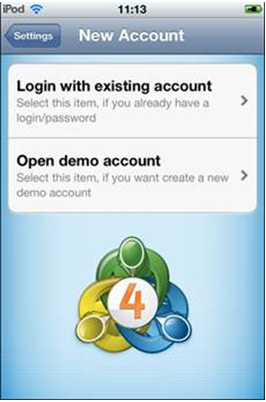
ในช่องค้นหาโปรดพิมพ์ “ICMCapitalUK” เพื่อแสดงรายการเซิร์ฟเวอร์ ICM Capital ที่มีอยู่:
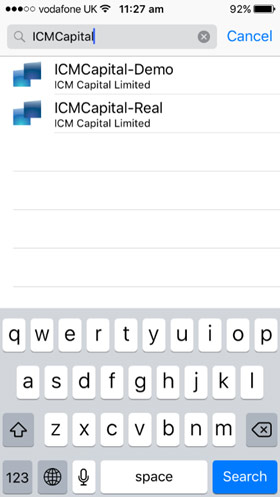
จากรายการเซิร์ฟเวอร์ที่มีอยู่คุณสามารถเลือกเซิร์ฟเวอร์ที่ตรงกับบัญชีของคุณ (บัญชีทดลองหรือบัญชีจริง) ซึ่งจะนำคุณไปยังหน้าเข้าสู่ระบบ:
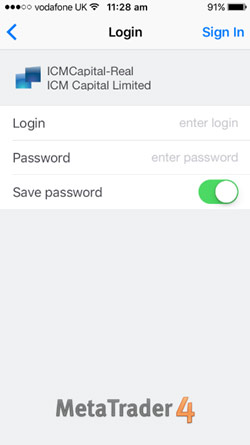
ตอนนี้โปรดป้อนหมายเลขล็อกอินบัญชี MT4 รหัสผ่านหลักของคุณแล้วกด “เสร็จสิ้น”
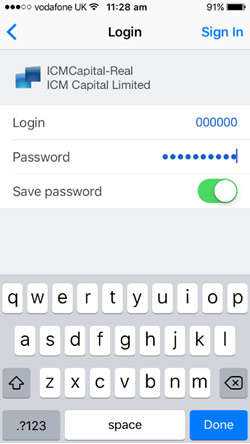
โปรดไปที่แท็บ "คำพูด" และแตะที่เครื่องมือที่คุณต้องการแลกเปลี่ยน.
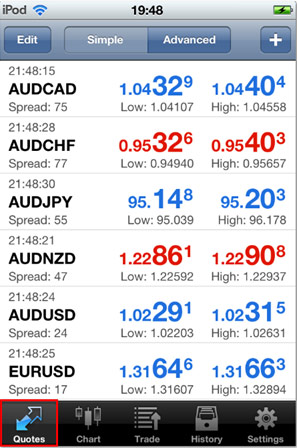
แตะที่ "การซื้อขาย".
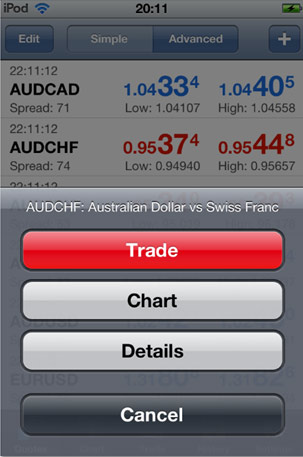
จากนั้นคุณจะได้รับแจ้งให้ระบุปริมาณและประเภทของการดำเนินการที่คุณต้องการแล้วแตะที่“ ถัดไป”.
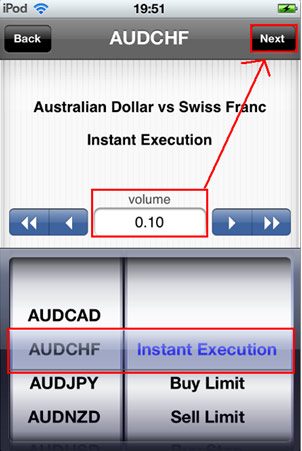
หากคุณต้องการคุณสามารถเพิ่มการหยุดการขาดทุนหรือทำกำไรแล้วเลือก "ซื้อ" หรือ "ขาย" ตามลำดับ.
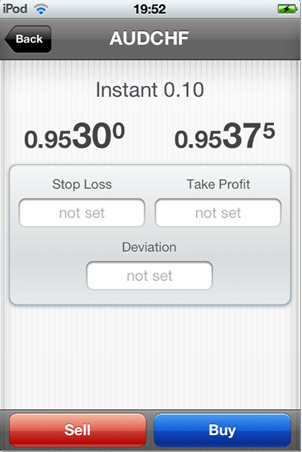
โปรดไปที่แท็บ“ การซื้อขาย” เพื่อดูตำแหน่งที่เปิดอยู่ของคุณจากนั้นกดตำแหน่งที่เปิดเพื่อขยายและแสดงรายละเอียด.
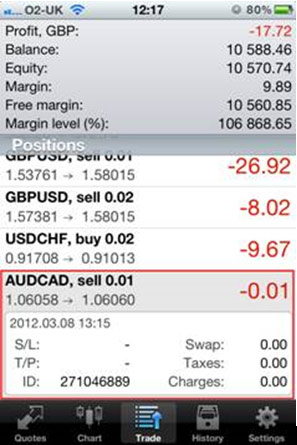
เมื่อกล่องปรากฏขึ้นภายใต้คำสั่งซื้อให้กดภายในพื้นที่นั้น (กล่อง) สองสามวินาทีจนกระทั่งเมนูปรากฏขึ้น (ดูภาพ).
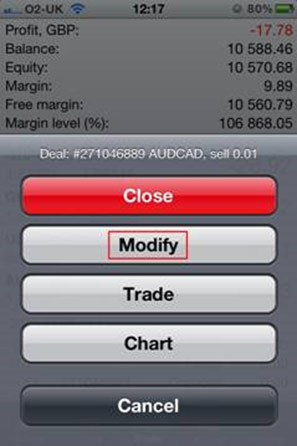
จากนั้นโปรดแตะปุ่ม“ แก้ไข” เพื่อเปลี่ยนจุดหยุดการสูญเสีย (S / L) หรือทำกำไร (T / P) ระดับ.
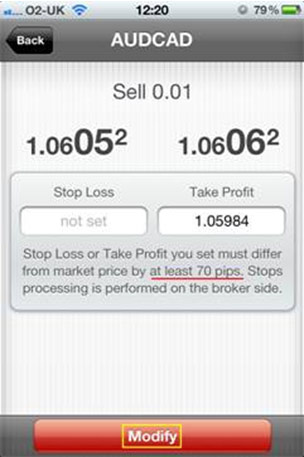
ตอนนี้โปรดป้อนหรือเปลี่ยนระดับ S / L หรือ T / P แล้วแตะปุ่ม“ แก้ไข”.
โปรดไปที่แท็บ "การตั้งค่า".
จากนั้นแตะที่“ บัญชี”.
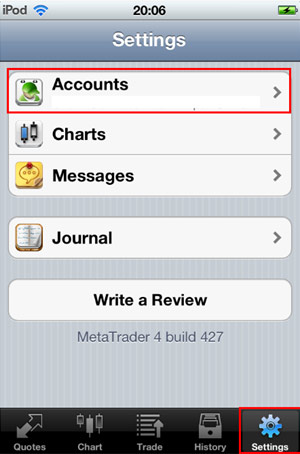
ตอนนี้กรุณาแตะ“ ไปออฟไลน์”.
โปรดไปที่แท็บ "คำพูด".
ในการเพิ่มสัญลักษณ์กรุณากด“ +” ที่มุมบนซ้ายเพื่อเปิดหน้าจอด้านล่าง กลุ่มเครื่องมือที่มีอยู่จะแสดงที่นี่.
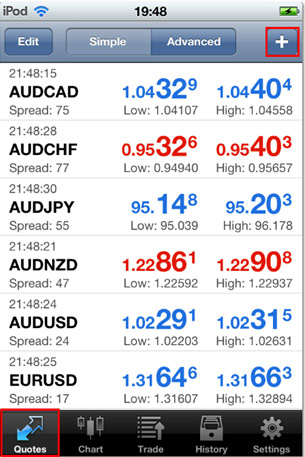
เลือกกลุ่มที่คุณต้องการดูเครื่องมือสำหรับ.
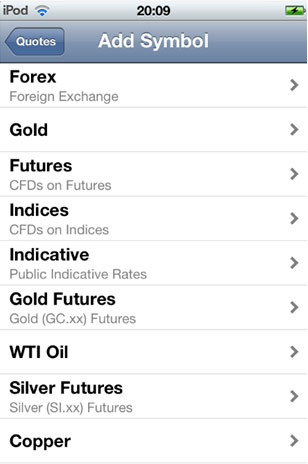
ตอนนี้โปรดแตะที่สัญลักษณ์ที่คุณต้องการเพื่อเพิ่มในรายการคำพูดของคุณ.
โปรดไปที่แท็บ "คำพูด".
ในการลบเครื่องมือกด "แก้ไข" ที่มุมซ้ายบนเพื่อเปิดหน้าต่างใหม่.
เลือกเครื่องมือที่คุณต้องการลบออกจากรายการและเครื่องหมายสีแดงจะปรากฏขึ้นทางด้านซ้ายมือ เพื่อยืนยันการลบนี้โปรดกดปุ่ม ‘bin’ สีแดง.
หากต้องการกลับไปที่หน้าจอเครื่องหมายคำพูดหลักให้กด“ เสร็จสิ้น”.
โปรดไปที่แท็บ "คำพูด" และแตะที่สัญลักษณ์ที่คุณต้องการเปิดแผนภูมิ โดยจะนำคุณไปยังแผนภูมิที่เกี่ยวข้องโดยอัตโนมัติ.
โปรดไปที่แท็บ“ การซื้อขาย” เพื่อดูตำแหน่งที่เปิดและรอการอนุมัติของคุณ.
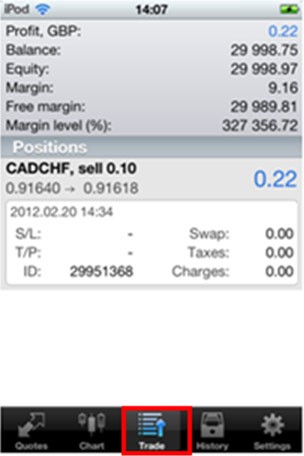
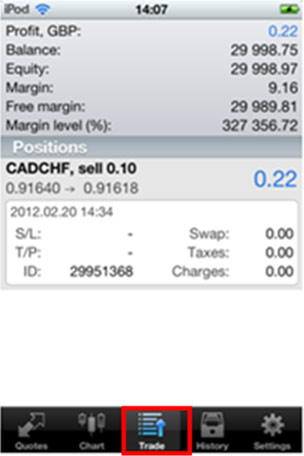
โปรดไปที่แท็บ "ประวัติ" ซึ่งจะแสดงประวัติบัญชีสำหรับช่วงเวลาที่เลือก.
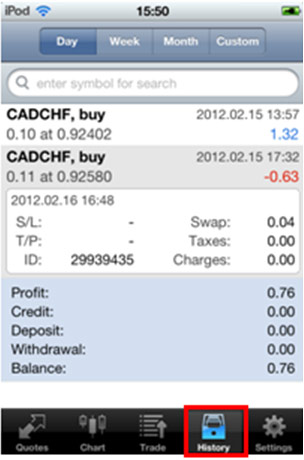
คุณสามารถลงชื่อเข้าใช้เพียงบัญชีเดียวในครั้งเดียวในแอปพลิเคชัน อย่างไรก็ตามคุณสามารถสลับไปมาระหว่างบัญชีได้หากต้องการ.
หากการเชื่อมต่อบน iPhone ของคุณสูญหายคุณจะออกจากระบบบัญชีโดยอัตโนมัติ อย่างไรก็ตามตำแหน่งที่เปิดหรือค้างอยู่จะยังคงทำงานอยู่ในบัญชี.
คุณสามารถใช้ดรรชนีที่พร้อมใช้งานสำหรับแอปตามค่าเริ่มต้น.
หากต้องการดูการนำทางเหล่านี้ไปยังแท็บ "แผนภูมิ".
แตะที่ปุ่ม“ F” เหนือแผนภูมิ.
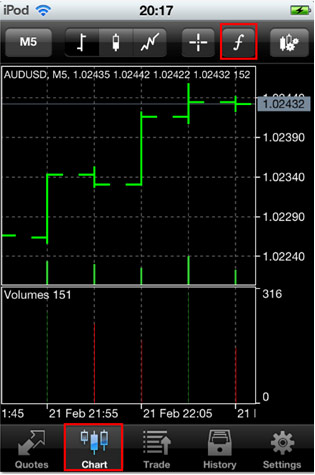
ในหน้าต่างถัดไปโปรดแตะที่ปุ่ม“ +” ถัดจาก“ หน้าต่างหลัก” หรือ“ หน้าต่างดรรชนี” เพื่อดูรายการดรรชนี.
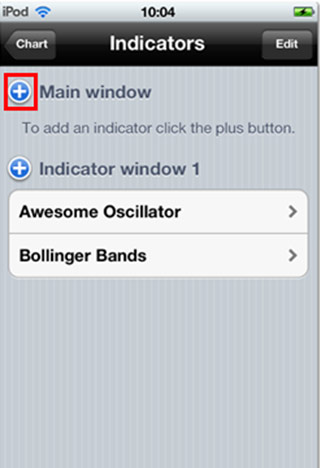
แตะที่ดรรชนีที่คุณต้องการ.

ปรับคุณสมบัติดรรชนีตามต้องการจากนั้นให้แตะ“ เสร็จสิ้น”.
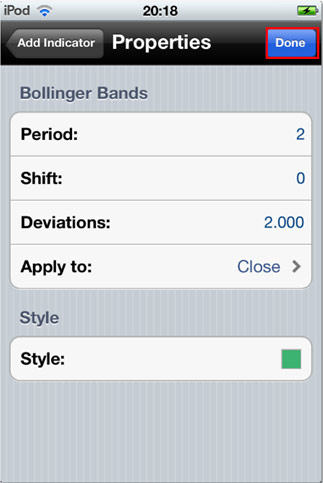
น่าเสียดายที่คุณสามารถเพิ่มตัวดรรชนีในแผนภูมิของคุณจากรายการเริ่มต้นเท่านั้น คุณไม่สามารถเพิ่มตัวดรรชนีที่คุณกำหนดเองได้.
ขออภัยคุณไม่สามารถใช้ที่ปรึกษาผู้เชี่ยวชาญในแอป iPhone.
ไม่ โชคไม่ดีที่คุณไม่สามารถหยุดต่อท้ายด้วยแอพ iPhone.
คุณสามารถซูมเข้าและออกจากแผนภูมิของคุณโดยการขยายหน้าจอโดยใช้นิ้วของคุณบีบเข้าด้วยกันผ่านหน้าจอเพื่อซูมกลับมา.
คุณสามารถสั่งซื้อและดำเนินการได้ทันทีบนแอพ iPhone ของคุณ.
ANDROID
คุณสามารถดาวน์โหลดแอพ Meta Trader4 ใน Android ที่จัดทำโดย Meta Quotes Software Corp จาก Google Play.
ในการเข้าสู่บัญชีซื้อขาย ICM ของคุณกรุณาเลือก “เข้าสู่ระบบด้วยบัญชีที่มีอยู่”:
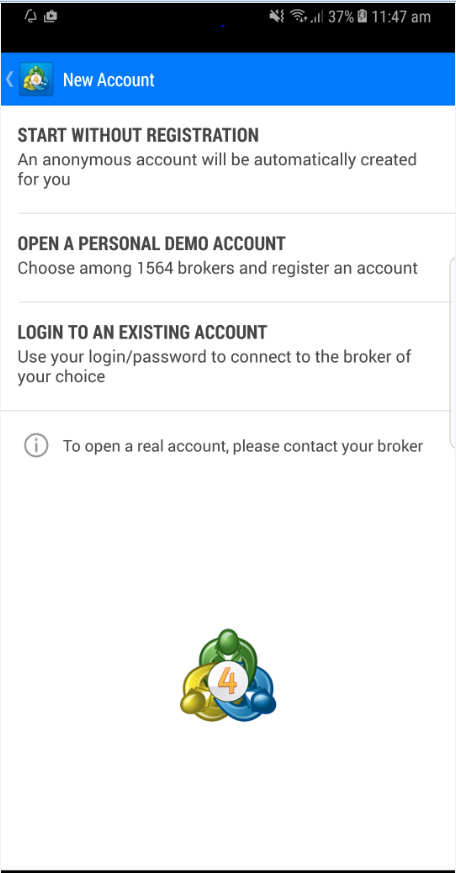
จากนั้นคุณจะถูกนำไปยังหน้าการเลือกเซิร์ฟเวอร์
ในช่องค้นหาโปรดพิมพ์ใน “ICM Capital” เพื่อแสดงรายการเซิร์ฟเวอร์ ICM Capital ที่มีอยู่
จากรายการเซิร์ฟเวอร์ที่มีให้เลือกเซิร์ฟเวอร์ที่สอดคล้องกับบัญชีของคุณ
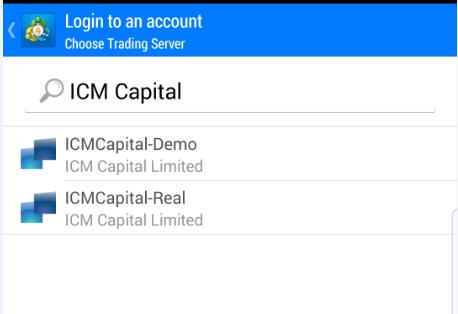
ตอนนี้จะนำคุณไปยังหน้าเข้าสู่ระบบ
ตอนนี้โปรดป้อนหมายเลขล็อกอินบัญชี MT4 รหัสผ่านหลักของคุณแล้วเลือก “เข้าสู่ระบบ”
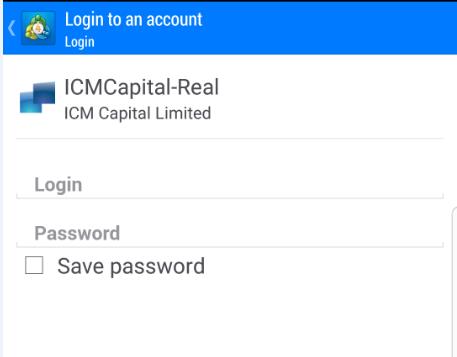
เมื่อลงชื่อเข้าใช้สำเร็จคุณจะเห็นหน้าจอการซื้อขาย
โปรดไปที่แท็บ "คำพูด" และแตะที่เครื่องมือที่คุณต้องการแลกเปลี่ยน.
จากนั้นแตะที่ "คำสั่งซื้อใหม่".
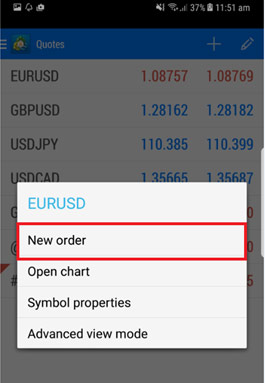
จากนั้นคุณจะได้รับแจ้งให้ระบุปริมาณและประเภทของการดำเนินการที่คุณต้องการแล้วแตะที่“ ถัดไป”.
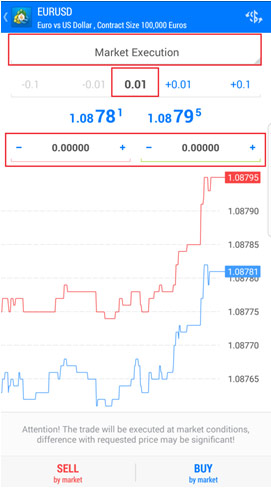
จากนั้นคุณสามารถเพิ่มการหยุดการขาดทุนหรือทำกำไรหากคุณต้องการและเลือก“ ซื้อ” หรือ“ ขาย”.
โปรดไปที่แท็บ“ การซื้อขาย”.
แตะตำแหน่งที่เปิดค้างไว้.
หน้าต่างป๊อปอัปใหม่จะปรากฏขึ้น โปรดเลือก“ แก้ไขลำดับ”.
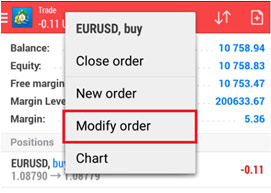
จากนั้นคุณจะได้รับแจ้งให้ป้อนหยุดการสูญเสียของคุณหรือรายละเอียดผลกำไร.
เมื่อคุณระบุสิ่งเหล่านี้แล้วให้แตะ“ แก้ไข”.
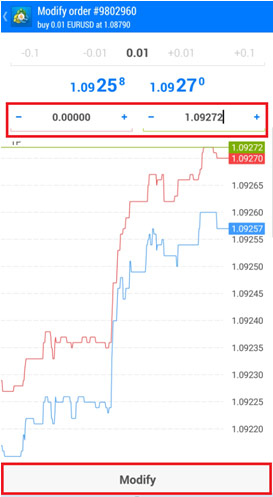
โปรดไปที่แท็บ“ การซื้อขาย”.
แตะตำแหน่งที่เปิดค้างไว้.
หน้าต่างป๊อปอัปใหม่จะปรากฏขึ้นให้เลือก“ ปิดคำสั่งซื้อ”.
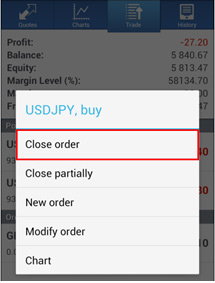
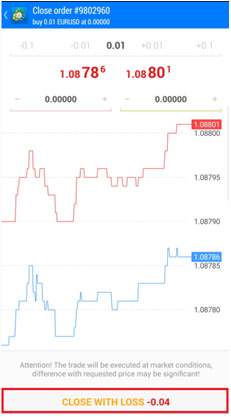
จากนั้นคุณจะได้รับแจ้งให้ยืนยันการปิดการซื้อขาย.
แตะที่“ ปิด”.
เมื่อคุณเข้าสู่ระบบครั้งแรกแอปพลิเคชันจะถามว่าคุณต้องการบันทึกรหัสผ่านหรือไม่โดยทำเครื่องหมายที่ช่องนี้แอปพลิเคชันจะทำให้คุณลงชื่อเข้าใช้แม้ผ่านแอปพลิเคชันไม่ทำงาน.
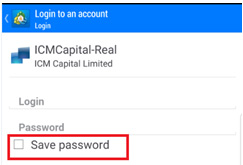
การลบเครื่องหมายออกจากตัวเลือก 'บันทึกรหัสผ่าน' จะนำคุณออกจากระบบโดยอัตโนมัติเมื่อปิดแอปพลิเคชัน ซึ่งจะหมายถึงทุกครั้งที่คุณเข้าสู่ระบบคุณจะถูกขอให้ป้อนรหัสผ่านของคุณ ในการทำเช่นนี้กับบัญชีที่บันทึกไว้ในแอปพลิเคชันคุณจะต้องลบบัญชีออกจากรายการบัญชีของคุณและป้อนรายละเอียดอีกครั้งเพื่อให้แน่ใจว่าตัวเลือกบันทึกรหัสผ่านไม่ได้ถูกเลือก.
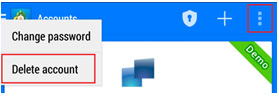
นำทางไปยังแท็บ "คำพูด".
ในการเพิ่มสัญลักษณ์กรุณากด“ +” ที่มุมบนซ้ายเพื่อเปิดหน้าจอด้านล่าง.
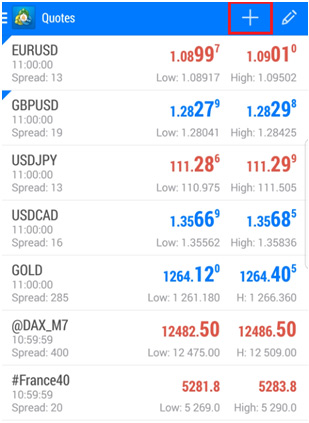
กลุ่มเครื่องมือที่มีอยู่จะแสดงที่นี่.
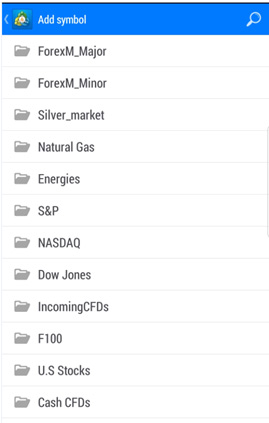
ตอนนี้โปรดเลือกกลุ่มที่คุณต้องการดูเครื่องมือสำหรับ.
แตะที่สัญลักษณ์ที่คุณต้องการเพิ่มรายการคำพูด.
โปรดไปที่แท็บ "คำพูด".
จากนั้นโปรดแตะปุ่มแก้ไข
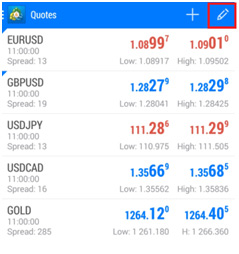
แตะที่ไอคอน“ ถังขยะ” ที่มุมขวาบน.
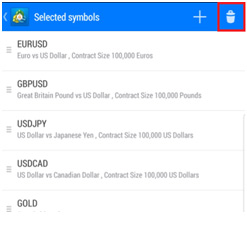
เลือกเครื่องมือที่คุณต้องการลบออกจากรายการและเครื่องหมายจะปรากฏขึ้นทางด้านซ้ายมือ จากนั้นโปรดแตะ“ ติ๊กสัญลักษณ์” เพื่อลบ.
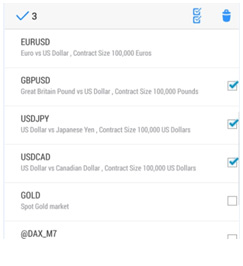
โปรดไปที่แท็บ "คำพูด".
แตะที่เครื่องมือและหน้าต่างป๊อปอัพใหม่จะปรากฏขึ้น.
เลือก“ Open Chart” และแผนภูมิที่คุณต้องการจะเปิดขึ้น.
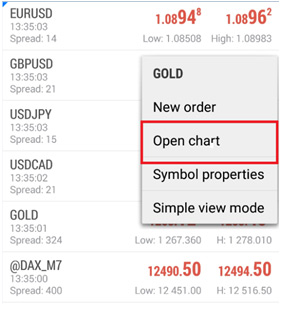
โปรดไปที่แท็บ "การซื้อขาย" และคุณสามารถดูตำแหน่งที่เปิดอยู่ภายใต้หัวข้อ "ตำแหน่ง" และตำแหน่งที่รอดำเนินการภายใต้หัวข้อ "คำสั่งซื้อ".
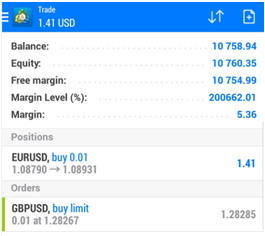
โปรดไปที่แท็บ "ประวัติ".
แตะที่สัญลักษณ์ปฏิทินหน้าต่างใหม่จะปรากฏขึ้น.
จากนั้นโปรดเลือกช่วงเวลาที่คุณต้องการ.
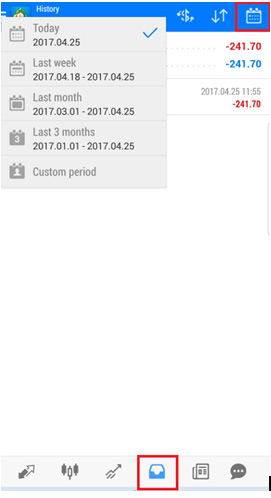
ประวัติการสั่งซื้อจะปรากฏขึ้น.
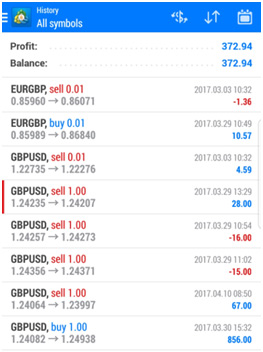
คุณสามารถลงชื่อเข้าใช้เพียงบัญชีเดียวได้ในครั้งเดียวในแอปพลิเคชัน อย่างไรก็ตามคุณสามารถสลับไปมาระหว่างบัญชีได้หากต้องการ.
หากการเชื่อมต่อบนอุปกรณ์ Android ของคุณขาดหายคุณจะออกจากระบบบัญชีโดยอัตโนมัติ อย่างไรก็ตามตำแหน่งที่เปิดหรือค้างอยู่จะยังคงทำงานอยู่ในบัญชี.
คุณสามารถใช้ตัวดรรชนีที่มีอยู่ในแอปโดยค่าเริ่มต้น หากต้องการดูสิ่งเหล่านี้โปรดไปที่แท็บ "แผนภูมิ" กรุณาแตะที่สัญลักษณ์ 'F' และรายการตัวดรรชนีจะปรากฏขึ้น.
ขออภัยคุณสามารถเพิ่มตัวดรรชนีในแผนภูมิของคุณจากรายการเริ่มต้นเท่านั้น คุณไม่สามารถเพิ่มตัวดรรชนีที่กำหนดเองของคุณได้.
น่าเสียดายที่คุณไม่สามารถใช้ที่ปรึกษาผู้เชี่ยวชาญได้ในแอป Android.
น่าเสียดายที่คุณไม่สามารถหยุดต่อท้ายโดยใช้แอปใน Android.
คุณสามารถซูมเข้าและออกจากแผนภูมิของคุณโดยการขยายหน้าจอโดยการบีบนิ้วเข้าหากันทั่วทั้งหน้าจอเพื่อซูมกลับ.
คุณสามารถวางคำสั่งซื้อของตลาดและคำสั่งซื้อที่ค้างอยู่ในแอพ MT4 Android ของคุณ.
